 あなた
あなたA4で作った文書をA5やA3にしたいんだけど、同じ内容で作りなおすしかないのかしら?



印刷設定で簡単にA4をA3に、A4をA5にして印刷することができますよ!
目次
A4で作った文書を拡大、縮小印刷するケース
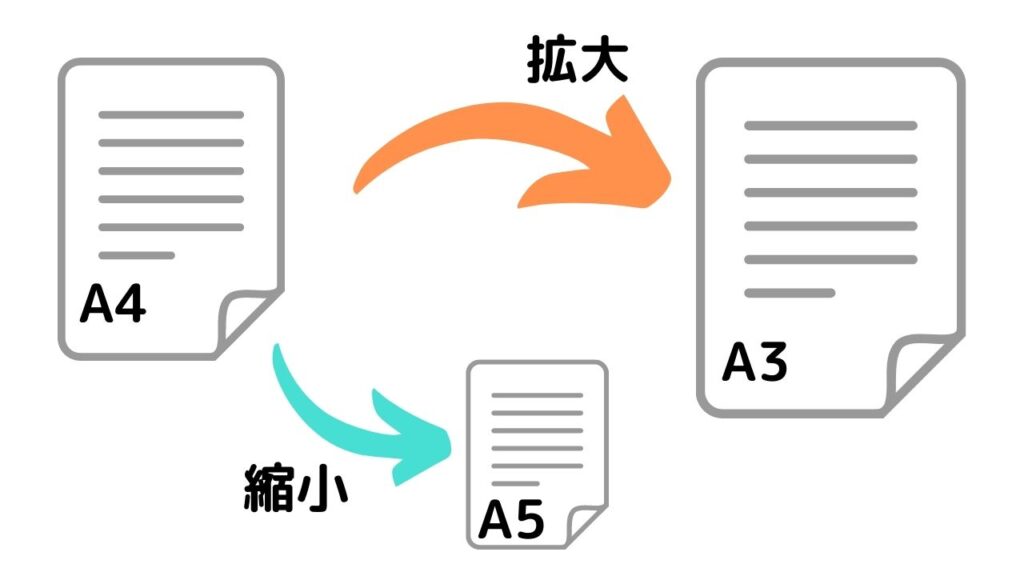
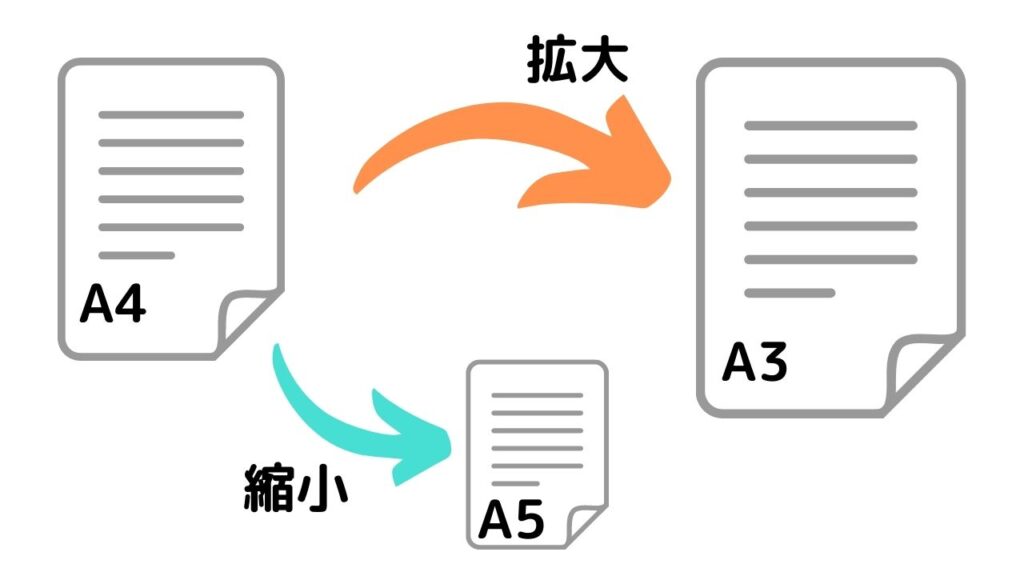
作った時はA4でよかったんだけど、A3に拡大印刷して掲示したい。
A4で作った文書をA5に縮小印刷して配布したい。
そんなとき、最初から作り直すのは大変ですよね。
Wordの印刷設定を工夫すれば、拡大・縮小印刷できます。
動画で確認する
1枚の紙に同じ内容を並べて印刷する方法
事前にA4で文書を作成しておきます。
- [ファイル]タブをクリックします
- [印刷]をクリックします
- 設定の[1ページ/枚]から[用紙サイズの指定]を選択
- 印刷したい用紙サイズ[A3]や[A5]をクリックします
あとは、印刷ボタンを押すだけで拡大・縮小して印刷されます。
最初は部数を1にして印刷確認しましょう。
意図した大きさになっていることを確認したら複数部数印刷するといいですね。
また、プリンタにセットしている用紙サイズも忘れずにご確認くださいね。
ぜひ、参考になさってください。









